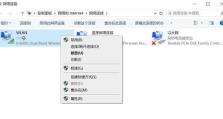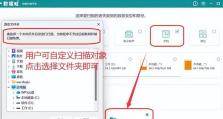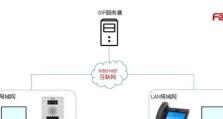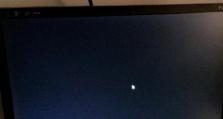以炫龙电脑重装教程(详细步骤帮助你轻松重装电脑)
无论是因为系统崩溃、病毒感染还是电脑运行速度变慢,重装操作系统是一个有效的解决办法。本文将详细介绍如何在炫龙电脑上进行重装操作,并提供一步步的教程,帮助读者轻松完成重装。
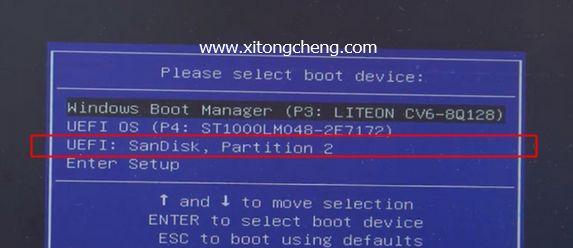
标题和
1.确认备份重要数据:在进行重装之前,首先需要将所有重要数据备份到外部存储设备中,避免数据丢失。
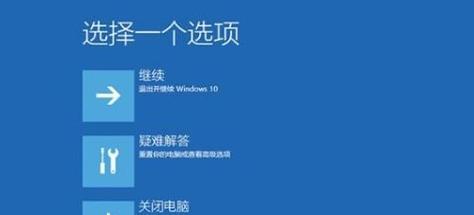
2.获取操作系统安装盘镜像文件:从炫龙电脑的官方网站或其他可信来源下载最新的操作系统安装盘镜像文件,如Windows10。
3.制作启动盘:使用U盘或DVD光盘等存储设备,按照官方指南制作启动盘,使得炫龙电脑可以从启动盘启动。
4.进入BIOS设置:在重启电脑后,按下对应的键(通常是Del或F2)进入BIOS设置界面,在“Boot”选项中设置启动顺序,确保先从启动盘启动。

5.重启电脑并进入安装界面:重启电脑后,按照屏幕上的提示,在安装界面中选择相应的语言和区域设置,并点击“下一步”。
6.接受许可协议:仔细阅读并接受操作系统的许可协议,然后点击“下一步”。
7.选择安装类型:在安装类型界面中,选择“自定义”选项以进行完全清除和重装系统。
8.删除旧系统分区:在磁盘分区界面中,删除原有的系统分区,确保所有数据都将被删除。
9.创建新系统分区:点击“新建”按钮,在新建分区界面中设置合适的大小和格式,以创建新的系统分区。
10.安装操作系统:选择新创建的系统分区,点击“下一步”开始安装操作系统。
11.等待安装完成:等待操作系统的安装过程完成,期间可能需要进行一些设置,如选择时区、网络设置等。
12.安装驱动程序:安装操作系统完成后,通过官方网站下载并安装炫龙电脑所需的驱动程序,以确保硬件正常工作。
13.安装常用软件:根据个人需求安装常用的办公软件、娱乐软件等,使得电脑可以满足各种需求。
14.恢复备份数据:将之前备份的重要数据复制到炫龙电脑中,确保数据的完整性和安全性。
15.进行系统更新:在系统安装完成后,及时进行系统更新以获取最新的功能和安全补丁。
通过本文提供的以炫龙电脑重装教程,读者可以在遇到问题时轻松进行系统重装。重装操作系统能够解决多种电脑问题,并提升电脑性能。记得在操作过程中谨慎选择、备份数据,并按照步骤进行操作,以确保操作的顺利进行。